
许多运维人员在管理 Windows Server 远程桌面协议(RDP)都遇到过这样的问题:原本运行正常的 Windows Server,突然无法通过远程桌面连接。多数时候,问题根源并不在网络或系统崩溃,而是在 RDP 端口(默认 TCP 3389)被防火墙策略拦截。本文将从技术原理、排查方法、解决方案与防御策略四个层面,深入剖析这一问题。
一、技术背景与问题表现
1. RDP 协议简析
远程桌面协议(Remote Desktop Protocol, RDP)由微软开发,默认监听端口为 TCP 3389。RDP 协议广泛用于远程管理 Windows Server,尤其在以下产品中应用广泛:
- Windows Server 2016 / 2019 / 2022
- Windows 10 / 11 专业版、企业版
- Hyper-V Server(基于核心模式)
2. 常见问题表现
用户从远程客户端尝试连接服务器时,出现以下情况:
- MSTSC 连接界面卡顿,提示“正在尝试连接远程桌面…”
- 连接超时,无报错提示或报错代码 0x204
- 使用 Telnet 命令无法访问目标服务器的 3389 端口
- 这通常意味着 RDP 端口不可达,而不是服务未启动。
二、可能原因分析
1. 防火墙策略变更
- 本地 Windows Defender Firewall(或第三方安全软件)启用入站规则拦截了 3389 端口。
- Group Policy 对防火墙策略做了更新(尤其在域环境中)。
- 网络设备(如 UTM、防火墙网关)新增了拒绝规则。
- 系统异常(如补丁更新、病毒入侵)篡改了防火墙规则。
2. 系统补丁引发配置重置
2022 年起微软多次发布与 RDP 安全相关的补丁(如 KB5005573、KB5015807),在安装后会:
- 修改本地策略,限制弱加密连接。
- 触发系统自动重设部分防火墙规则。
- 这些补丁可能导致原有端口策略失效。
三、实操排查方法
步骤一:确认服务器运行状态
使用 Ping 命令确认服务器网络是否可达。
ping 192.168.1.100
使用 Telnet 工具检查 3389 端口是否开放。
telnet 192.168.1.100 3389
如未开启 Telnet,可使用 PowerShell:
Test-NetConnection -ComputerName 192.168.1.100 -Port 3389
步骤二:本地防火墙检查(需通过控制台或 KVM 登录)
查看当前防火墙状态:
Get-NetFirewallProfile
检查 RDP 端口规则:
Get-NetFirewallRule -DisplayName "*远程桌面*" | where {$_.Enabled -eq "True"}
启用默认远程桌面入站规则(若被禁用):
Enable-NetFirewallRule -DisplayGroup "远程桌面"
步骤三:系统服务检查
确认 Remote Desktop Services(TermService)正在运行:
Get-Service -Name TermService
如服务未启动,使用以下命令手动启动:
Start-Service -Name TermService
四、解决与防御策略
1. 永久允许 RDP 端口通过防火墙
New-NetFirewallRule -DisplayName "Allow RDP 3389" -Direction Inbound -Protocol TCP -LocalPort 3389 -Action Allow
建议绑定指定 IP 段以提高安全性:
New-NetFirewallRule -DisplayName "Allow RDP From Internal" -Direction Inbound -Protocol TCP -LocalPort 3389 -RemoteAddress 192.168.1.0/24 -Action Allow
2. 更改 RDP 端口(提高安全性)
修改注册表(重启生效):
Set-ItemProperty -Path 'HKLM:\System\CurrentControlSet\Control\Terminal Server\WinStations\RDP-Tcp' -Name "PortNumber" -Value 3390
并在防火墙中新增对应端口的允许规则。
3. 使用硬件或云服务自带的远程通道
- Dell iDRAC、HPE iLO:提供带外远程访问能力。
- 阿里云、安全组规则:开放 TCP 3389 并设 IP 白名单。
- Azure Bastion:通过 Web 浏览器安全访问 VM。
五、数据支撑与实践建议
根据 Microsoft Tech Community 报告,2023 年有超过 32% 的 Windows Server 远程连接故障,与补丁或防火墙自动策略更新有关。实践中,80% 的企业 IT 故障处理流程中,首选的排查项就是 RDP 防火墙端口状态。
推荐硬件配置(用于远程管理场景):
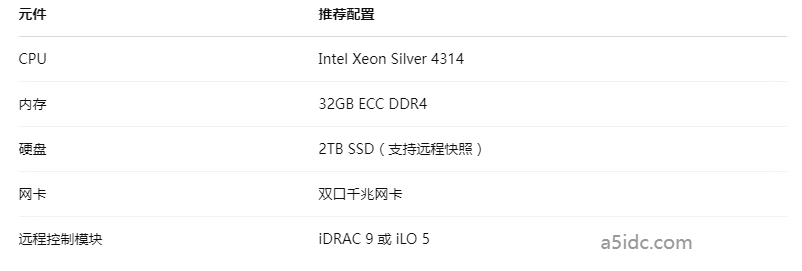
Windows Server远程桌面无法连接,往往并非“系统宕机”或“中毒”,而是因为 RDP 端口被防火墙自动拦截或策略失效。掌握基础的 PowerShell 工具、注册表操作与端口管理,不仅能快速排障,还能构建一套更安全、可控的远程访问体系。











